Xung đột IP là gì? Xử lý xung đột IP như thế nào?
Nếu bạn từng thấy thông báo rằng “Windows đã phát hiện xung đột địa chỉ IP” hoặc “máy tính khác trên mạng này có cùng địa chỉ IP”, đã bao giờ bạn tự hỏi cảnh báo này có nghĩa là gì? Mặc dù các vấn đề xung đột IP thường không khó khắc phục, nhưng chúng lại gây nhầm lẫn, đặc biệt là đối với những người mới làm quen với mạng. Trong bài này, chúng ta sẽ tìm hiểu kỹ hơn xem xung đột địa chỉ IP là gì, liệu hai thiết bị có thể có cùng địa chỉ IP hay không? Cách giải quyết lỗi này khi nó bất chợt bật lên.
Xung đột địa chỉ IP là gì?
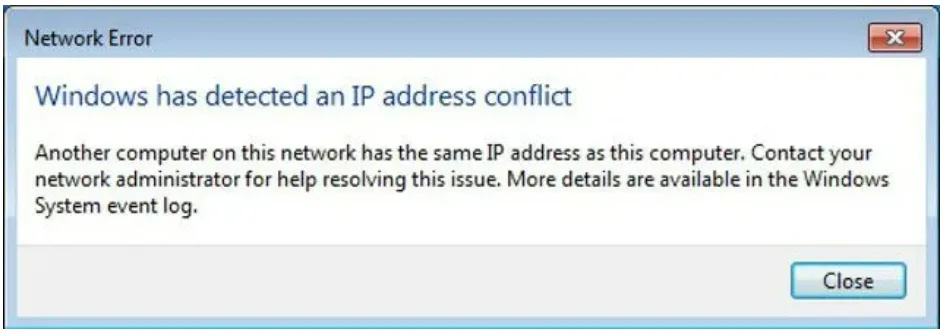
Xung đột địa chỉ IP xảy ra khi có hai hoặc nhiều thiết bị trên cùng một mạng được gán cùng một địa chỉ IP. Chúng ta sẽ dành chút ít thời gian để xem xét địa chỉ IP dùng để làm gì. Địa chỉ IP của một thiết bị hoạt động như một cách để xác định máy tính của bạn trên mạng. Bộ định tuyến của bạn sử dụng các địa chỉ IP đó để hướng lưu lượng mạng đến đúng thiết bị.
Bạn đang xem: Xung đột IP là gì? Xử lý xung đột IP như thế nào?
Do thiết lập này mà không có hai thiết bị nào trên cùng một mạng có thể trùng địa chỉ IP. Nếu điều này xảy ra, mạng sẽ bị nhầm lẫn bởi các địa chỉ IP trùng lặp và không thể sử dụng chúng một cách chính xác. Bạn hãy hình dung việc chuyển phát thư đến 2 ngôi nhà trên cùng một con phố có cùng một số nhà, phải cố gắng để tìm đúng hộp thư, đó cũng là cách hoạt động của mạng IP.
Chúng ta đang nói về địa chỉ IP riêng tư, đề cập đến các địa chỉ được sử dụng trên mạng của riêng bạn. IP công khai là cách internet nhìn thấy bất kỳ thiết bị nào trên mạng của bạn. Vì hai máy tính không thể có cùng một địa chỉ IP nên lỗi trùng lặp IP xảy ra như thế nào?
Vì sao lại xảy ra xung đột IP?
Trong hầu hết trường hợp, việc xung đột IP là rất hiếm, điều này là do DHCP (Giao thức cấu hình máy chủ động), một hệ thống mà bộ định tuyến sử dụng để phân phối địa chỉ IP.
Với DHCP, khi bạn kết nối một thiết bị mới với mạng của mình, bộ định tuyến của bạn sẽ chọn một địa chỉ IP khả dụng từ nhóm các tùy chọn. Thiết bị sử dụng IP này trong một thời gian cho đến khi hợp đồng thuê hết hạn, lúc này thiết bị phải lấy IP mới từ bộ định tuyến. Ngoại trừ trường hợp bộ định tuyến của bạn gặp trục trặc, hai thiết bị sẽ không bao giờ có cùng địa chỉ IP trong hệ thống này. Bộ định tuyến của bạn biết địa chỉ IP nào đã được sử dụng và sẽ không cung cấp chúng lần thứ hai.
Ngoài ra, xung đột IP có thể xảy ra khi bạn gán các địa chỉ IP tĩnh trên mạng của mình. Thay vì để hệ thống DHCP tự động chọn địa chỉ cho tất cả các thiết bị, IP tĩnh cho phép bạn chỉ định một địa chỉ IP nhất định mà thiết bị mạng sẽ luôn sử dụng.
Nếu bạn gán nhầm cùng một địa chỉ tĩnh cho cả hai thiết bị, sẽ gặp phải lỗi trùng IP. Sự cố này cũng có thể phát sinh nếu bạn đặt thiết bị sử dụng IP tĩnh mà không lưu địa chỉ đó trong bộ định tuyến. Kết quả là bộ định tuyến của bạn sẽ cố gắng phân phối địa chỉ đó cho một thiết bị khác, tạo ra xung đột IP.
Một tình huống xung đột IP khác có thể xảy ra nếu có hai máy chủ DHCP trên mạng của bạn. Nếu cả hai thiết bị đang cố gắng hoạt động như một bộ định tuyến, chúng có thể phân phối các địa chỉ IP trùng lặp. Cuối cùng, bạn sẽ vô tình đưa các IP trùng lặp vào mạng của mình khi máy trực tuyến trở lại sau khi ở chế độ chờ.
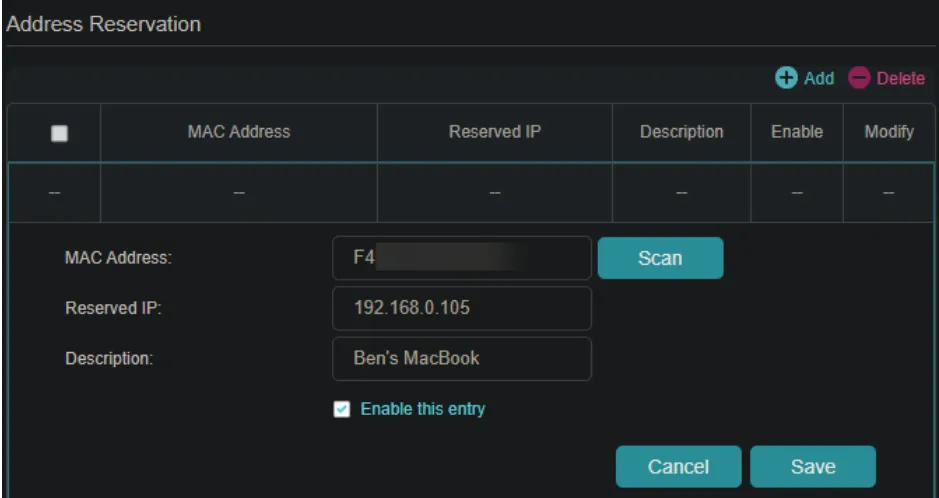
Chẳng hạn, nếu bạn để chiếc laptop của mình ở trạng thái ngủ đông trong hai tuần. Trong thời gian đó, bộ định tuyến có thể thu hồi địa chỉ IP của máy tính xách tay và gán nó cho một thiết bị khác, như Smartphone. Khi bạn khởi động lại laptop, máy tính của bạn có thể nghĩ rằng nó vẫn sở hữu địa chỉ IP đó, dẫn đến xung đột IP với điện thoại của bạn.
Điều này cũng có thể xảy ra nếu bạn đặt máy tính của mình ở chế độ chờ trên một mạng khác sử dụng chung IP với của bạn, sau đó bạn lại kết nối lại với mạng khi mang máy về nhà. Nếu IP đó đã được sử dụng trên mạng của bạn, bạn sẽ thấy lỗi xung đột IP.
Cách khắc phục xung đột địa chỉ IP theo từng trường hợp
Bước đầu tiên để khắc phục sự cố IP trùng lặp là khởi động lại máy tính bị ảnh hưởng và thiết bị mạng của bạn. Lỗi địa chỉ IP thường chỉ là trục trặc nhỏ, quá trình khởi động lại sẽ giải quyết được. Khởi động lại bộ định tuyến và modem của bạn sẽ chỉ định lại tất cả các địa chỉ IP qua DHCP. Nếu sau khi khởi động lại mà mọi thứ vẫn không hoạt động, bạn nên kiểm tra xem máy tính có đang sử dụng địa chỉ IP tĩnh hay không.
1. Khắc phục sự cố Địa chỉ IP trùng lặp trên Windows
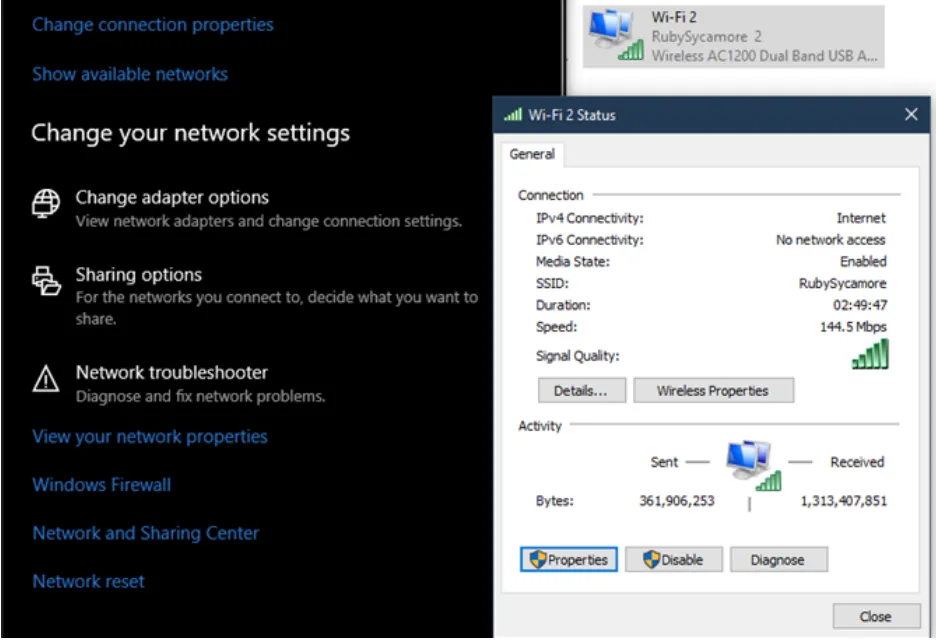
Xem thêm : Ma túy đá mới Molly – Cơn điên loạn toàn cầu
Trường hợp bạn đang dùng Windows 10, để kiểm tra cài đặt IP, hãy mở phần Settings, đi tới Network & Internet > Status và chọn Change adapter options trên menu này, sau đó nhấp đúp vào tên kết nối mạng của bạn trong cửa sổ hiện ra. Quá trình này sẽ đưa bạn qua một vài hộp thoại khác nhau.
Trong cửa sổ Status, bạn chọn mục Properties sau đó bấm đúp vào Internet Protocol Version 4. Menu này sẽ được chọn Obtain an IP address automatically. Nếu có địa chỉ IP thủ công được liệt kê, hãy chọn tùy chọn tự động thay thế và nhấn OK. Thực hiện các bước tương tự cho Internet Protocol Version 6 nếu có và xem liệu xung đột có biến mất hay không.
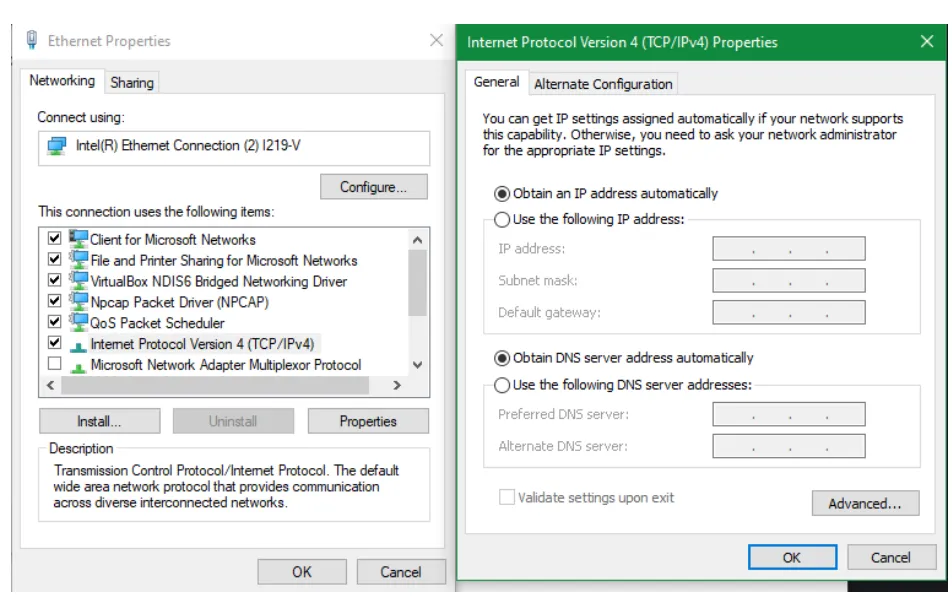
Trên Windows 11, bạn sẽ tìm thấy các tùy chọn này trong phần Settings > Network & internet. Lựa chọn Ethernet hoặc Wi-Fi tùy thuộc vào loại kết nối bạn đang sử dụng, sau đó nhấp vào tên mạng của bạn để hiển thị thêm tùy chọn. Nhấp vào phần Edit bên cạnh chỉ định IP nếu nó chưa được đặt thành Automatic (DHCP), sau đó đổi lại thành cài đặt như thế này.
Bất kể phiên bản Windows của bạn là gì, bạn cũng nên thử giải phóng địa chỉ IP hiện tại của máy tính và lấy một địa chỉ mới. Khởi động lại thiết bị cũng giúp khắc phục điều này, tuy vậy hãy thử biện pháp hiệu quả này. Trước hết bạn nhấp chuột phải vào nút Start (hoặc nhấn Win + X ) và chọn Command Prompt , Windows PowerShell hoặc Windows Terminal.
Trong cửa sổ dòng lệnh, nhập lệnh sau để loại bỏ IP hiện tại của bạn, sau đó nhấn Enter:

Sau đó, sử dụng lệnh sau để lấy địa chỉ IP mới từ bộ định tuyến:

Quá trình này sẽ giải quyết mọi xung đột IP bằng cách xóa địa chỉ IP trùng lặp khỏi một trong các thiết bị bị ảnh hưởng.
2. Khắc phục sự cố xung đột IP trên máy Mac
Trên máy Mac bạn sẽ tìm thấy các tùy chọn địa chỉ IP trong Apple menu > System Preferences > Network. Chọn loại kết nối bạn đang sử dụng từ phía bên trái, sau đó nhấp vào Advanced. Trên trang kết quả, chọn tab TCP/IP. Nếu là cấu hình Configure IPv4 đang được đặt Manually hãy đổi nó thành Using DHCP. Kiểm tra để đảm bảo rằng Configure IPv6 cũng được đặt thành Automatically, sau đó nhấn OK.
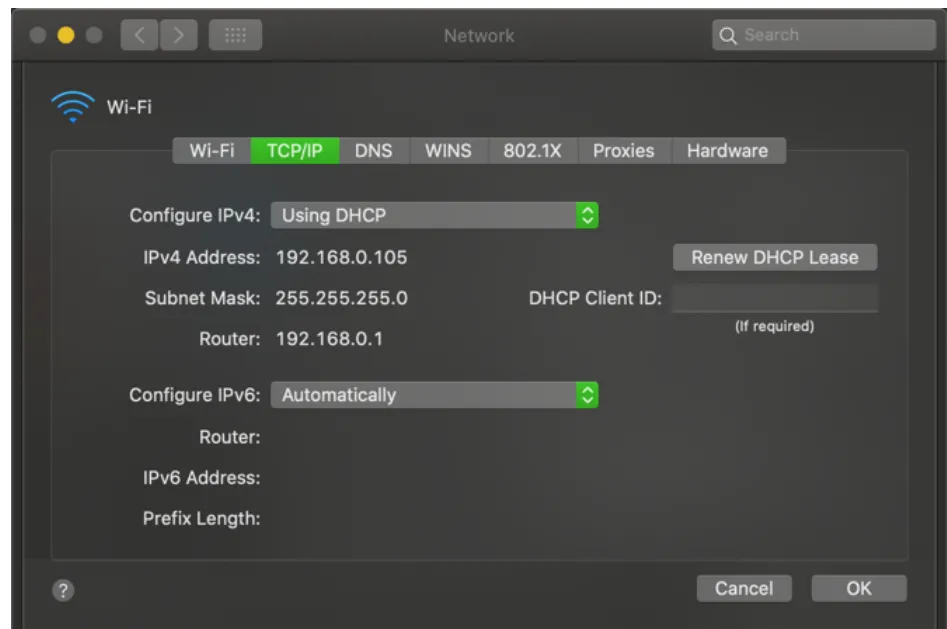
Để làm mới IP hiện tại của bạn trên máy Mac, hãy nhấp vào nút Gia hạn DHCP Lease xuất hiện ở bên phải của trang này.
3. Kiểm tra bộ định tuyến của bạn để tìm xung đột địa chỉ IP
Nếu những bước bạn đã thực hiện ở trên không khắc phục được sự cố trùng lặp IP, bạn hãy đăng nhập vào bảng quản trị của bộ định tuyến và xem các thiết bị được kết nối. Cách thực hiện sẽ phụ thuộc vào kiểu bộ định tuyến của bạn.
Thông thường, bạn sẽ tìm thấy danh sách các thiết bị được kết nối trong phần có tiêu đề Attached Devices, Connected Devices, My Network... hãy xem xét từng thiết bị và để ý các địa chỉ IP trùng lặp.
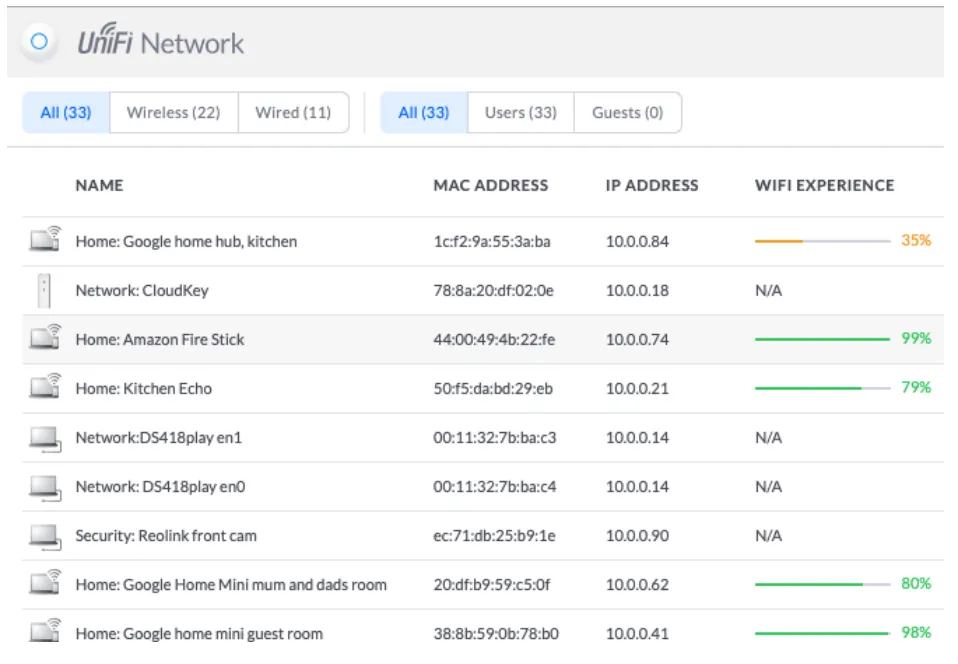
Để rút ngắn công việc, bạn có thể kiểm tra địa chỉ IP của máy tính bằng cách nhập ipconfig vào cửa sổ Windows Command Prompt / PowerShell / Windows Terminal hoặc ifconfig vào thiết bị đầu cuối Mac, điều này giúp bạn biết địa chỉ IP đang bị trùng lặp, giúp bạn dễ dàng tìm kiếm trong danh sách.
Xem thêm : Mê tín dị đoan là gì? Các hình thức mê tín dị đoan ở Việt Nam
Nếu bạn tìm thấy 2 thiết bị có cùng địa chỉ, hãy xóa mọi cài đặt địa chỉ IP tĩnh hoặc làm mới IP của chúng trong bộ định tuyến của bạn để giải quyết xung đột. Bạn cũng không nên quá bận tâm về các IP tĩnh, tốt nhất là để bộ định tuyến của bạn xử lý tất cả những điều này.
4. Hiển thị địa chỉ MAC nào được ánh xạ tới địa chỉ IP
Trong các trường hợp khó khăn trong việc theo dõi một trong các thiết bị có IP trùng lặp, bạn có thể kiểm tra địa chỉ MAC nào được ánh xạ tới bất kỳ địa chỉ IP nhất định nào đó trên mạng của bạn. Bạn có thể sử dụng các công cụ miễn phí như Advanced IP Scanner, hoặc sử dụng lệnh ARP (Address Resolution Protocol) để thực hiện theo cách thủ công. Cụ thể như sau:
Mở Command Prompt, sau đó thực hiện như sau:
– Nhập ping [địa chỉ IP] để thiết lập kết nối với thiết bị mà bạn đang cố gắng theo dõi.
– Sau khi hoàn tất, hãy nhập arp -a để hiển thị thông tin địa chỉ IP và MAC của tất cả các thiết bị mà PC của bạn có kết nối.
– Bạn sẽ thấy IP bạn vừa nhập, cùng với địa chỉ MAC bên cạnh.

5. Cập nhật chương trình cơ sở bộ định tuyến của bạn
Một bộ định tuyến bị lỗi có thể khiến xung đột IP xảy ra thường xuyên hơn và thường thì bạn sẽ không nhận được cảnh báo. Nếu bạn tiếp tục gặp lỗi địa chỉ IP ngay cả sau khi thực hiện khắc phục sự cố ở trên, bạn nên cập nhật chương trình cơ sở của bộ định tuyến.
Các bước thực hiện này cũng phụ thuộc vào bộ định tuyến bạn có. Thông thường bạn sẽ tìm thấy tùy chọn Firmware Update khi đăng nhập vào bảng điều khiển quản trị của bộ định tuyến, nó có thể nằm trong menu Advanced hoặc Tools.
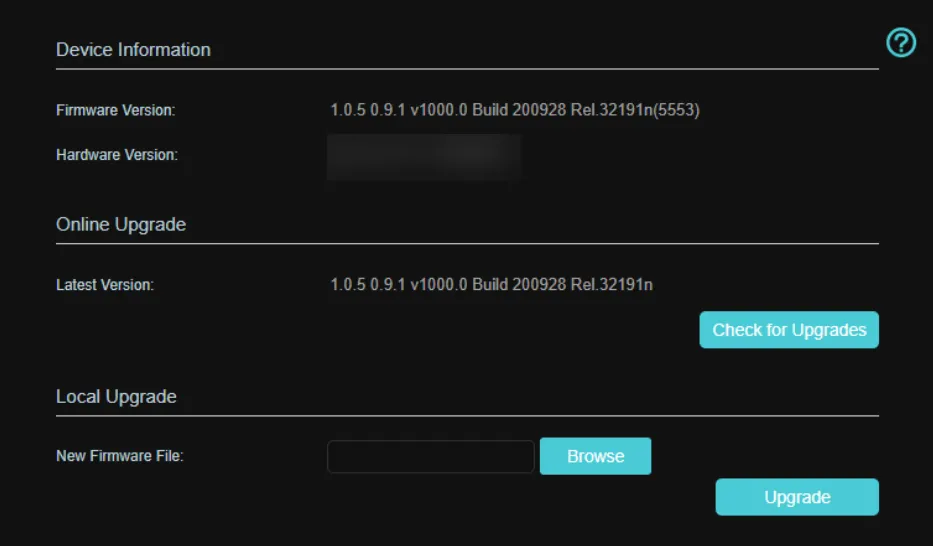
Trong khi một số bộ định tuyến cho phép cập nhật chương trình cơ sở tự động thông qua bảng quản lý, những bộ định tuyến khác yêu cầu bạn tải xuống tệp từ nhà sản xuất, rồi tải tệp đó lên bộ định tuyến.
Trên đây là những trường hợp để bạn biết cách giải quyết xung đột địa chỉ IP. Thường thì xung đột sẽ ít xảy ra trong mạng gia đình, ngoại trừ khi bạn đã làm rối với các tùy chọn IP tĩnh. Nếu vấn đề IP trùng lặp phát sinh, bạn thường có thể giải quyết bằng cách đặt tất cả các thiết bị sử dụng DHCP và gia hạn hợp đồng thuê IP của chúng.
>>> Displayport 2 là gì?
Nguồn Makeuseof
Nguồn: https://thcshongthaiad.edu.vn
Danh mục: Tra Cứu

